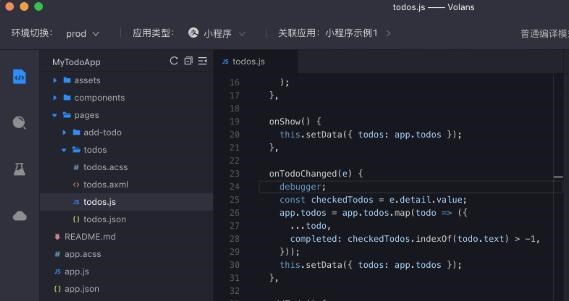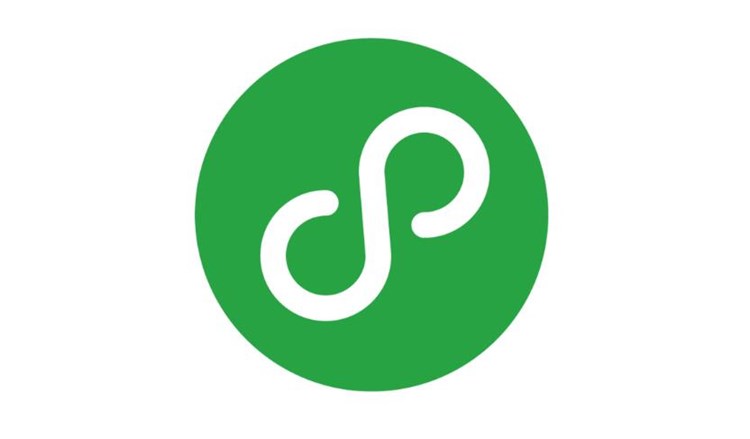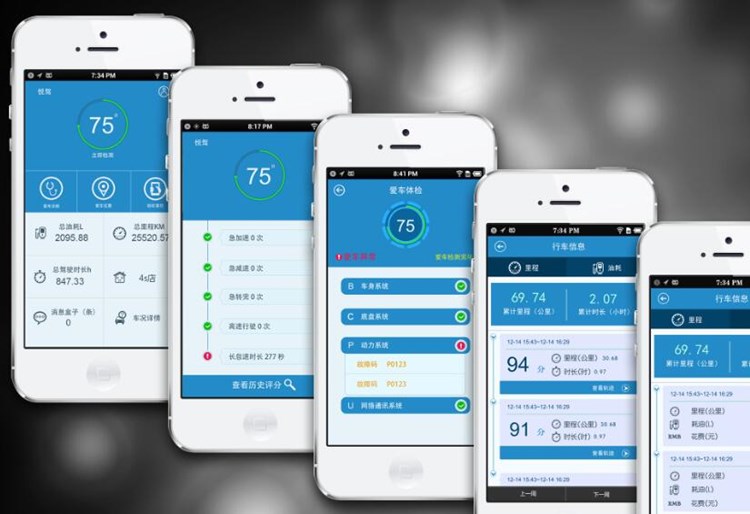苹果免签打包App教程
苹果免签打包App,即使用开发者证书(developer certificate)而非企业证书(enterprise certificate)签名发布App,从而绕过App Store审核流程。这种方法虽然可以为一些无法通过App Store审核的应用提供发布途径,但其使用可能违反苹果的开发者协议。在此,我们以说明原理的角度进行讲解,仅供学术交流,请确保遵循相关规定。本着详细介绍的原则,这里将分解为以下几个步骤:
一、安装Xcode和iOS App Signer
1. 首先,确保您的Mac操作系统已更新至最新版本。
2. 下载并安装苹果开发者工具,即Xcode。可以通过App Store免费下载。
3. 使用Xcode生成开发者证书(iOS Development Certificate)。在Xcode中选择“Preferences” -> “Accounts”添加Apple ID,然后在 “Signing & Capabilities” 选项卡下创建证书。
4. 获取并安装iOS App Signer的最新版本。iOS App Signer是一个免费的工具,方便使用开发者证书签名IPA文件。
二、获取未签名的IPA文件
1. 提前准备一个未签名的IPA应用文件,可以是您自己开发的应用或其他来源。
2. 确保该IPA文件

未使用企业证书进行签名。
三、使用iOS App Signer签名IPA
1. 打开安装好的iOS App Signer。
2. 在“Input File”(输入文件)栏位,选择您准备好的未签名的IPA文件。
3. 在“Signing Certificate”(签名证书)栏位中,选择之前在Xcode中生成的开发者证书。
4. 在“Provisioning Profile联通签订协议免费拿苹果手机”(供应配置文件)栏位中,选择跟您的证书匹配的供应配置文件(.mobi苹果ios端签名工具有哪些是免费的leprovision文件),对您的应用进行签名(可使用Xcode的“Devices and Simulators”功能创建供应配置文件)。
5. 选中”Nolocation”,这样可以取消IPA中的定位权限,有助于保护用户隐私。
6. 在“Output File”(输出文件)栏位,选择存储经过签名的IPA文件的位置。
7. 点击“Start”(开始)按钮,等待iOS App Signer将IPA文件签名完成。
四、安装签名后的IPA到iPhone或iPad
1. 连接您的iOS设备(iPhone或iPad)到Mac电脑。
2. 打开Xcode,选择“Window”(窗口),然后“Devices and Simulators”(设备和模拟器)。
3. 在“Devices”页面,选中您的iOS设备。
4. 将签名完成的IPA文件拖放到“Installed Apps”(已安装的应用)列表中。
5. 等待安装过程完成,成功后即可在iOS设备上看到已安装的App。
注意:由于使用的是开发者证书,所以它具有一定的限制,例如安装设备数量的上限和证书的有效期。遵守苹果开发者协议,并确保您的应用符合苹果的应用使用政策。此类发布方式不保证稳定和安全,如有必要,请走App Store官方审核流程以遵守苹果的政策。

 易嘉科技
易嘉科技